Einführung, Verpackungsinhalt, Technische daten – Acme CA10 User Manual
Page 13: Systemanforderungen, Installation des treibers
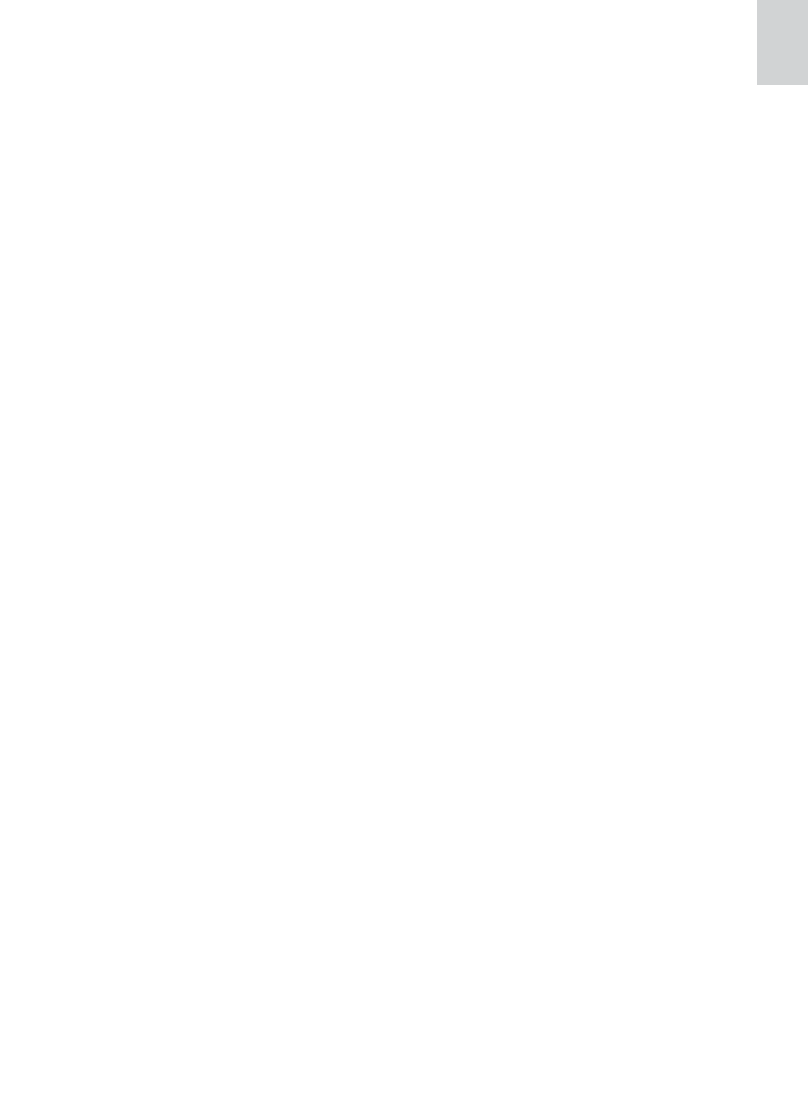
DE
Einführung
Vielen Dank, dass Sie sich für die digitale Webkamera der neuen Generation entschieden
haben. Diese Webkamera lässt sich an den USB-Anschluss eines jeden PCs anschließen. Die
Kamera ist bequem tragbar. Durch hochwertige Video- und Bildübertragungen werden Sie in
der Ferne noch bessere und lebhaftere Unterhaltungen führen.
Verpackungsinhalt
• Webkamera
• Treiber-CD
• Benutzerhandbuch
• Garantiekarte
Technische Daten
• Schnittstelle: USB
• Mikrofon: integriert
• Hardwareauflösung: 1,3 Megapixel
• Bild-/Videoauflösung: 1280 x 1024 Pixel
• Bildfrequenz: 30 fps (640 x 480 Pixel)
• Farbe: 24 Bit, True Color
• Brennpunkt: ab 1 cm
• Automatischer Weißabgleich
• Manuell verstellbarer Fokus
• Automatischer Farbausgleich
• Drehbar 360 Grad
• 10 integrierte Frames
• 16 integrierte spezielle Effekte
• Digitaler Zoom und Face Tracking
• Abmessungen: 67(B) x 57(H) x 60(T) mm
• Gewicht: 86 g
Systemanforderungen
• Windows 2000/XP/VISTA™/Mac OS 9.2
• Freier USB-Anschluss
• CD-ROM Laufwerk
Installation des Treibers
1. Installieren Sie vor dem Anschluss der Webkamera zunächst den Treiber. Schieben Sie die
Installations-CD der Kamera in das CD-ROM Laufwerk Ihres Computers.
2. Wählen Sie das zu installierende Modell (siehe Verpackung Ihres Geräts).
3. Nach einigen Sekunden wird Sie die Software automatisch durch den Setup führen.
Folgen Sie den Anleitungen auf dem Bildschirm.
4. Entnehmen Sie nach der Installation des Treibers die CD und schließen Sie die Webkamera
an einen USB-Anschluss Ihres Computers an. Der Computer wird automatisch nach der
Kamera suchen.
5. Das Betriebssystem wird Sie auffordern, den Computer neuzustarten. Tun Sie dies.
6. Öffnen Sie nach dem Neustart das „Start”-Menü und suchen Sie in der Programmliste „USB
PC Kamera”. Klicken Sie anschließend auf „AMCap”.
7. Wählen Sie nach dem Start von „AMCap” die Einstellungen „Optionen” und „Vorschau”. Die
Webkamera ist nun betriebsbereit.
